
Brug Skriveværktøjer med Apple Intelligence på Mac
Med Apple Intelligence* kan du bruge Skriveværktøjer til at korrekturlæse dit arbejde, oprette forskellige versioner af den samme tekst som en hjælp til at finde det rigtige ordvalg og tonefald og opsummere valgt tekst. Skriveværktøjer er tilgængelige de fleste steder, hvor du skriver, herunder tredjepartsapps og websteder.
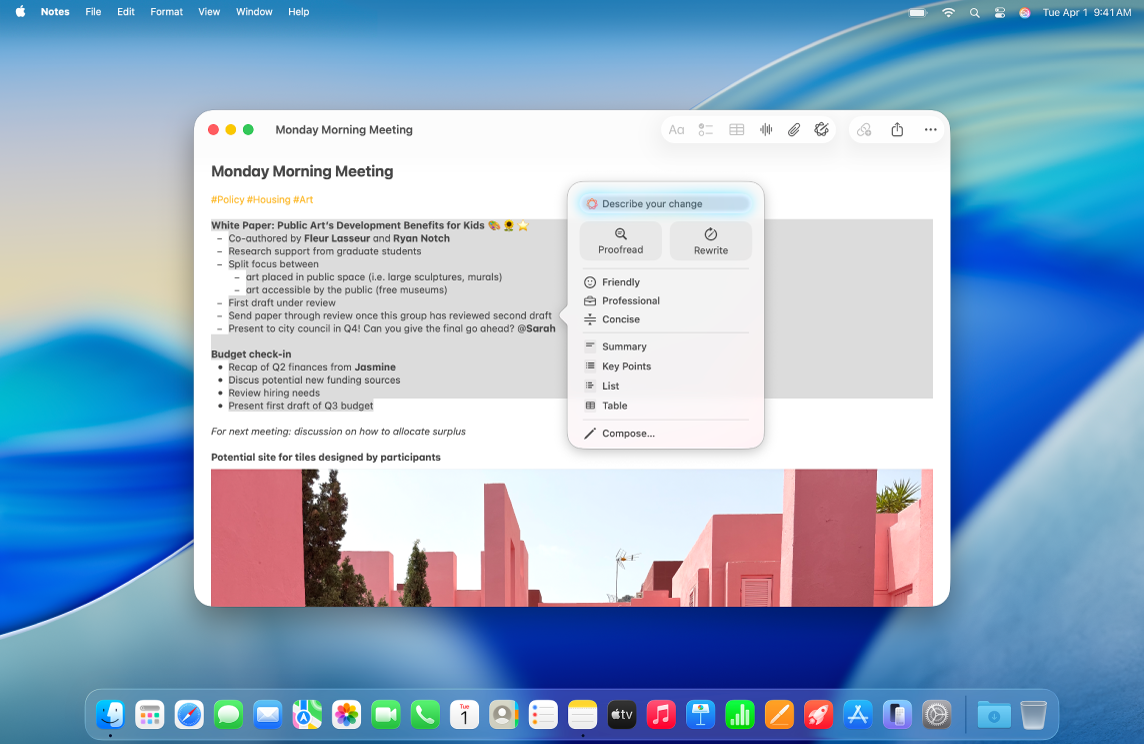
Bemærk: Apple Intelligence er ikke tilgængelig på alle Mac-modeller, på alle sprog eller i alle områder. ** Du skal bruge den nyeste version af macOS, og Apple Intelligence skal være slået til, før du kan få adgang til de nyeste tilgængelige funktioner.
Korrekturlæsning af tekst
Vælg den tekst, du vil forbedre, ctrl-klik på den valgte tekst, og vælg Vis Skriveværktøjer.
Tip: Du åbner Skriveværktøjer i nogle apps – f.eks. Noter og Mail – ved at holde markøren over den valgte tekst og klikke på
 , eller klikke på
, eller klikke på  på værktøjslinjen.
på værktøjslinjen.Klik på Læs korrektur.
Apple Intelligence kontrollerer din tekst for grammatik- og stavefejl. Alle ændringer understreges med en lysende streg.
Gør et af følgende:
Skift mellem den opdaterede og den oprindelige version af din tekst: Klik på
 .
.Se ændringer og en forklaring til hver ændring: Klik på
 og
og  .
.Vend tilbage til den uredigerede version af din tekst: Klik på Tilbage.
Klik på OK, når du er færdig.
Omskriv tekst
Når du har skrevet eller læst tekst, f.eks. undervisningsnoter eller et blogindlæg, kan du omskrive teksten for at sikre den helt rigtige ordlyd. Du kan også justere tonefaldet i din tekst, så det passer til dit publikum og den pågældende opgave.
Vælg den tekst, du vil forbedre, ctrl-klik på den valgte tekst, og vælg Vis Skriveværktøjer.
Tip: Du åbner Skriveværktøjer i nogle apps – f.eks. Noter og Mail – ved at holde markøren over den valgte tekst og klikke på
 , eller klikke på
, eller klikke på  på værktøjslinjen.
på værktøjslinjen.Gør et af følgende:
Omskriv tekst: Klik på Omskriv.
Omskriv teksten i et bestemt tonefald: Klik på Venligt, Professionelt eller Kortfattet.
Omskriv teksten baseret på en beskrivelse: Klik på “Beskriv din ændring”, og indtast en beskrivelse, f.eks. “Lav det om til et digt” eller “Gør det mere entusiastisk”.
Der vises en omskrevet, integreret version af din tekst. Hvis du har valgt tekst i et skrivebeskyttet dokument (f.eks. en PDF), vises teksten i dialogen Skriveværktøjer.
Gør et af følgende:
Prøv at omskrive igen: Klik på
 .
.Skift mellem den opdaterede og den oprindelige version af din tekst: Klik på
 .
.Fortryd en ændring: Klik på
 for at vise den forrige ændring.
for at vise den forrige ændring.Vend tilbage til den uredigerede version af din tekst: Klik på Tilbage.
Kopier omskrivningen af skrivebeskyttet tekst: Klik på Kopier i dialogen Skriveværktøjer.
Klik på OK, når du er færdig.
Opsummer og organiser tekst
Når du har skrevet eller læst en tekst, kan du bruge Apple Intelligence til at generere et resume. Du kan også få resumeet vist i et format med de vigtigste punkter eller få den oprindelige tekst arrangeret på en liste eller i en tabel.
Vælg den tekst, du vil opsummere eller organisere, ctrl-klik på den valgte tekst, og vælg Vis Skriveværktøjer.
Tip: Du åbner Skriveværktøjer i nogle apps – f.eks. Noter og Mail – ved at holde markøren over den valgte tekst og klikke på
 , eller klikke på
, eller klikke på  på værktøjslinjen.
på værktøjslinjen.Du kan opsummere tekst på følgende måder:
Opsummer tekst: Klik på Resume.
Opsummer de vigtigste punkter i teksten: Klik på Vigtigste punkter.
Arranger den oprindelige tekst på en liste: Klik på Liste.
Arranger den oprindelige tekst i en tabel: Klik på Tabel.
Der vises en omskrevet version af din tekst.
Gør et af følgende, når du har kigget på resumeet:
Kopier resumeet: Klik på Kopier.
Erstat den oprindelige tekst med resumeet: Klik på Erstat.
Bemærk: Hvis den oprindelige tekst ikke kan redigeres, vises Erstat ikke, f.eks. tekst på en webside.
Hvis du slår ChatGPT-udvidelsen til, kan du bruge Skriveværktøjer til at forfatte tekst helt fra bunden. Se Brug ChatGPT med Apple Intelligence for at slå udvidelsen til og læse om tilgængelighed af funktionen.